Skenovanie s použitím prispôsobených nastavení
Táto časť opisuje postup skenovania s použitím prispôsobených podrobných nastavení, ako sú napríklad orientácia originálu a úprava farieb.
 POZNÁMKA
POZNÁMKAAk používate tento ovládač v kombinácii s platformou WIA-TWAIN v režime kompatibility operačného systému atď., zobrazí sa používateľské rozhranie v závislosti od operačného systému a postup sa líši od opisu uvedeného v tejto časti.
Predpoklady
Výber skenera v softvéri Color Network ScanGear 2 Tool
Potvrdenie, že skener je online
Postupy
1.
Vložte originály do zariadenia.
Orientácia originálov sa líši v závislosti od umiestnenia originálov.
Podávač: Originály umiestnite tak, aby skenovaná strana bola otočená nahor.
Sklenená doska: Originály umiestnite tak, aby skenovaná strana bola otočená nadol.
2.
Vyberte funkciu skenovania z ponuky aplikácie → vyberte položku [Color Network ScanGear 2].
Zobrazí sa obrazovka nastavení skenovania Color Network ScanGear 2.
Postup zobrazenia obrazovky nastavení skenovania sa môže líšiť podľa aplikácie.
 POZNÁMKA
POZNÁMKAV závislosti od aplikácie s podporou platformy TWAIN sa ovládač kompatibilný s platformou TWAIN aj ovládač kompatibilný s WIA-TWAIN môžu v režime kompatibility zobraziť s rovnakým názvom, keď vyberiete ovládač.
Informácie o zvolenom skeneri je možné skontrolovať v časti [Súbor] > [Údaje o skeneri] na obrazovke nastavení skenovania.
3.
Zobrazte kartu [Rozšírené nastavenia].
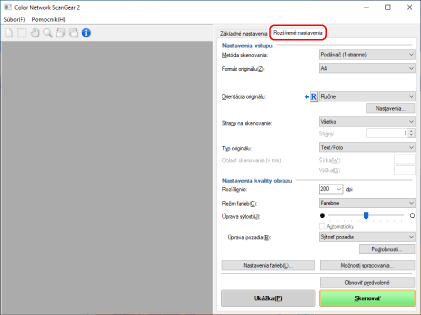
4.
V poli [Metóda skenovania] vyberte umiestnenie originálov.
5.
V poli [Formát originálu] vyberte veľkosť originálu na skenovanie → špecifikujte požadovaný rozsah skenovania.
Rozsah skenovania je možné špecifikovať v časti [Ukážka] alebo zadaním číselných hodnôt.
Špecifikovanie rozsahu skenovania v oblasti ukážky
Tento spôsob môžete použiť v prípade skenovania zo sklenenej dosky, ak je vybratá iná možnosť než [Automaticky] v časti [Formát originálu].
(1) Kliknite na tlačidlo [Ukážka].
(2) Potiahnutím myši v oblasti ukážky špecifikujte rozsah skenovania.
Naskenuje sa rozsah vymedzený prerušovanými čiarami. V rámci vymedzeného rozsahu môžete vykonávať nasledujúce úkony.
Premiestnenie: potiahnutím rámčeka vymedzeného prerušovanou čiarou.
Zmena veľkosti: potiahnutím rukoväti (čierny štvorec) nad čiarami rámčeka.
Zrušenie rozsahu skenovania: kliknutím mimo špecifikovaného rozsahu.
Špecifikovanie rozsahu skenovania zadaním číselných hodnôt
(1) V prípade skenovania z podávača vyberte možnosť [Určiť oblasť skenovania] v časti [Formát originálu].
V závislosti od podávača nemusí byť možnosť [Oblasť skenovania] aktivovaná.
(2) V časti [Oblasť skenovania] zadajte šírku a výšku rozsahu skenovania do polí [Šírka] a [Výška].
6.
V prípade potreby nakonfigurujte ďalšie nastavenia skenovania.
7.
Kliknite na tlačidlo [Skenovať].
Skenovaný obrázok sa zobrazí v aplikácii.
Ak sa obrazovka softvéru Color Network ScanGear 2 po skenovaní nezatvorí automaticky, kliknite na tlačidlo zatvorenia v hornej časti obrazovky.
 DÔLEŽITÉ
DÔLEŽITÉNepoužívajte obrazovku softvéru Color Network ScanGear 2, kým sa nezobrazí dialógové okno skenovania po kliknutí na položku [Skenovať].